Il termine hotspot si utilizza per riferirsi a quelle particolari configurazioni che permettono di connettere a Internet più dispositivi utilizzando una connessione WiFi.
Gli hotspot sono punti di accesso wireless commercializzati come tali capaci di collegarsi a una rete esistente oppure alla rete dati dell’operatore di telefonia mobile. Sono strumenti utilizzati anche dalle strutture ricettive e da vari esercizi commerciali che possono allestire efficaci captive portal: per accedere alla connessione Wi Fi l’interessato dovrà registrarsi o condividere su Facebook con altri utenti una recensione dell’attività. Ne parliamo in altri nostri articoli.
Un hotspot personale può essere creato su un dispositivo Android oppure, molto semplicemente, anche in Windows 10 con lo scopo di condividere la connessione di rete, cartelle e risorse specifiche.
Si supponga di lavorare molto in viaggio: attivando la modalità hotspot sul proprio smartphone è possibile fare in modo che tutto il traffico dati venga veicolato attraverso il dispositivo mobile, sfruttando il piano tariffario dell’operatore di telefonia mobile. In altre parole, con la funzione di hotspot abilitata, notebook, convertibili, tablet e qualunque altro dispositivo client potranno sfruttare la connessione dati dell’operatore di telefonia mobile per inviare e ricevere informazioni in rete.
Come attivare un hotspot portatile con Android
Tutti i dispositivi mobili Android offrono la possibilità di attivare un hotspot WiFi e condividere la connessione Internet.
Per attivare l’hotspot WiFi su Android si deve accedere alle impostazioni del sistema operativo, scegliere la voce Rete e Internet quindi Hotspot e tethering infine attivare Hotspot WiFi.
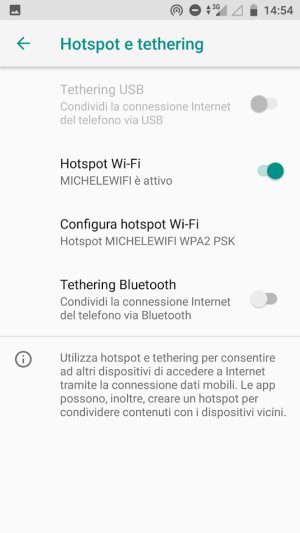
Toccando Configura hotspot WiFi si deve scegliere un SSID personalizzato per riconoscere a colpo d’occhio la rete quindi impostare una password WPA2 PSK sufficientemente lunga e complessa.
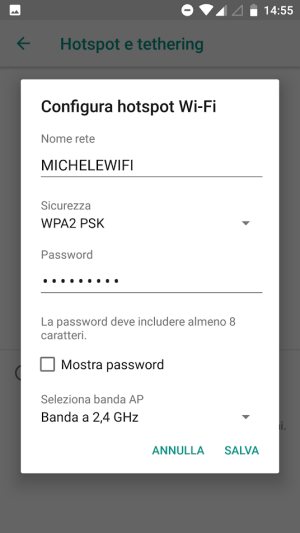
Sui dispositivi Android l’hotspot WiFi viene così sempre creato con successo ma talvolta, una volta effettuata la connessione dai dispositivi wireless client, si realizza di non riuscire a navigare in rete.
Il problema è di solito dovuto a limitazioni imposte di default dall’operatore di telecomunicazioni o sulla specifica versione di Android, personalizzata dal produttore dello smartphone, che si sta utilizzando.
Negli articoli seguenti presentiamo i passaggi da seguire per identificare e risolvere il problema. Con un po’ di pazienza di solito si riesce sempre ad attivare anche il tethering WiFi ovvero la condivisione della connessione dati dell’operatore di telefonia mobile in modalità wireless:
– Tethering WiFi su Android non funziona: ecco come risolvere
– Hotspot Android non funziona: la connessione Internet non viene condivisa
Spesso non si tiene in considerazione che l’hotspot di Android consente anche di mettere in comunicazione diretta i vari dispositivi client con la possibilità di avere accesso alle cartelle condivise su ciascun sistema.
Nel caso di Windows l’importante è accedere all’hotspot WiFi creato su Android selezionando quindi accedere alle proprietà della connessione e impostare il profilo di rete su Privato. Solo in questo modo le cartelle condivise sul sistema saranno visibili e accessibili da parte degli altri client collegati con l’hotspot Android (vedere anche Differenza tra rete pubblica e rete privata in Windows 10).
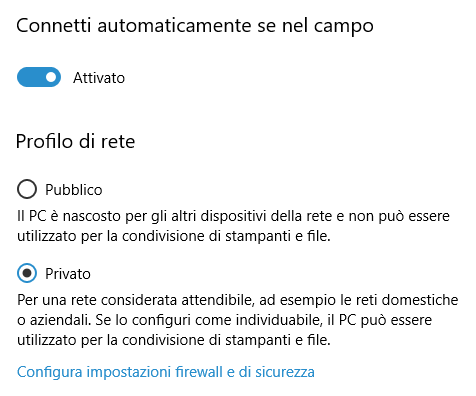
L’hotspot WiFi Android agisce come un vero e proprio router: digitando su un sistema Windows collegato con l’hotspot Android il comando ipconfig /all si può verificare come il dispositivo Android abbia automaticamente assegnato un IP locale attraverso l’utilizzo del protocollo DHCP. Lo stesso comando permetterà di verificare l’indirizzo IP del gateway ossia dell’hotspot Android.
La creazione di un hotspot WiFi su Android è uno stratagemma utilizzato da molteplici app che facilitano la condivisione di dati tra dispositivo mobile e PC (e viceversa).
Un hotspot così configurato grazie ad Android trasforma lo smartphone in una sorta di router WiFi: “agli occhi” dei client esso apparirà come una normale rete wireless con il suo SSID.
Ovviamente bisognerà assicurarsi che i giga inclusi nella propria offerta mobile siano sufficienti per gestire senza costi aggiuntivi le richieste provenienti dai dispositivi collegati via WiFi.
Sui dispositivi client Windows 10 connessi con lo smartphone che funge da hotspot bisognerà innanzi tutto scrivere Stato della rete nella casella di ricerca del menu Start, verificare di essere collegati con l’hotspot, cliccare su Proprietà o Modifica proprietà di connessione (a seconda della versione di Windows 10 installata) e attivare l'”interruttore” Imposta come connessione a consumo nel pannello di destra.
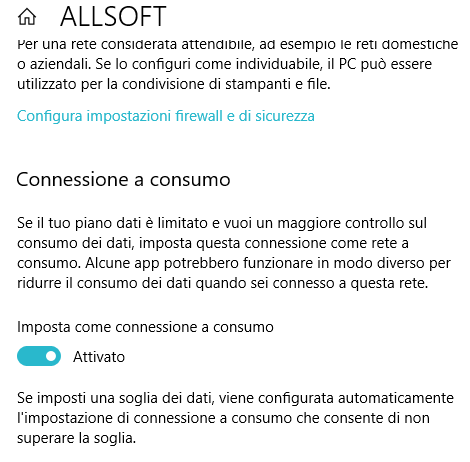
In questo modo Windows 10 non scaricherà automaticamente aggiornamenti di sistema, sempre piuttosto pesanti, e non effettuerà trasferimenti di dati superflui.
Nell’articolo Connessione Internet in treno: perché funziona male. Come lavorare un semplice trucco per accorgersi quando la connessione di rete, in mobilità, non risultasse temporaneamente disponibile.
Come attivare l’hotspot in Windows
Windows 10 dispone di una funzionalità integrata che consente di attivare un hotspot WiFi senza dover impostare troppi parametri.
Per procedere in tal senso basta digitare Stato della rete nella casella di ricerca del menu Start, cliccare su Hotspot mobile nella colonna di sinistra, fare clic su Modifica per impostare l’SSID della rete WiFi e scegliere una password sufficientemente lunga e complessa.
Come spiegato nell’articolo Hotspot Windows 10, ecco come attivarlo l’hotspot dovrebbe immediatamente essere attivato.
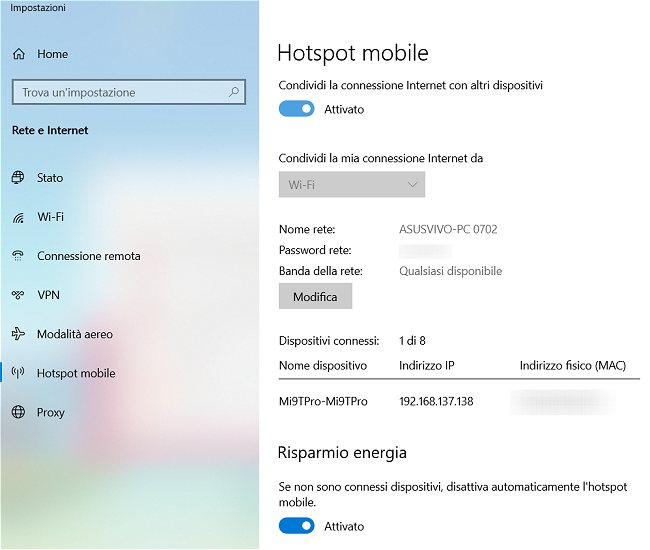
La funzione Hotspot mobile di Windows 10 permette di specificare quale connessione Internet si desidera condividere (menu Condividi la mia connessione Internet da) e di verificare in tempo reale i client WiFI collegati.
Sul sistema Windows viene creata una nuova interfaccia di rete virtuale che viene mantenuta attiva per tutto il tempo in cui Hotspot mobile risulta abilitato. Il server DHCP collegato a tale interfaccia provvede ad assegnare automaticamente gli IP locali ai dispositivi collegati via WiFi.
Se si dovesse ricevere l’errore Non riesco a configurare l’hotspot mobile, è possibile provare a risolvere il problema aggiornando i driver del modulo WiFi del dispositivo in uso oppure applicando la procedura valida anche per le precedenti versioni di Windows: Condividere connessione e file con Windows 10.
Come nel caso dell’hotspot WiFi creato con Android, il sistema Windows ricoprirà il ruolo di router wireless e permetterà ai client collegati di scambiare file reciprocamente.
L’alternativa per creare un hotspot Wi Fi consiste nell’utilizzare un router mobile capace di accogliere una SIM di qualunque operatore telefonico e di consentire il collegamento tramite Wi Fi dei dispositivi client. Ne parliamo nell’articolo WiFi portatile, quali le migliori soluzioni.
/https://www.ilsoftware.it/app/uploads/2023/05/img_17807.jpg)
/https://www.ilsoftware.it/app/uploads/2025/11/whatspp-caccia-via-copilot-chatgpt.jpg)
/https://www.ilsoftware.it/app/uploads/2025/11/sturnus-ruba-credenziali-app-bancarie-italia.jpg)
/https://www.ilsoftware.it/app/uploads/2025/11/filtro-agcom-dati-blocco-chiamate-indesiderate.jpg)
/https://www.ilsoftware.it/app/uploads/2025/11/risposta-blocco-chiamate-indesiderate-AGCOM-non-funziona.jpg)